ps内容识别填充
ps修图软件想必大家不陌生,可以将自己的图片作品进行修图整改,也可以设计出独一无二的作品图片。不知道大家对于内容识别填充这个工具了解有多少,ps内容识别填充,顾名思义,将图片差异地方进行融合,以达到相互统一的操作。在ps中是会被常常使用到的,操作简单,通俗易懂。还等什么,快来学习ps内容识别填充吧。
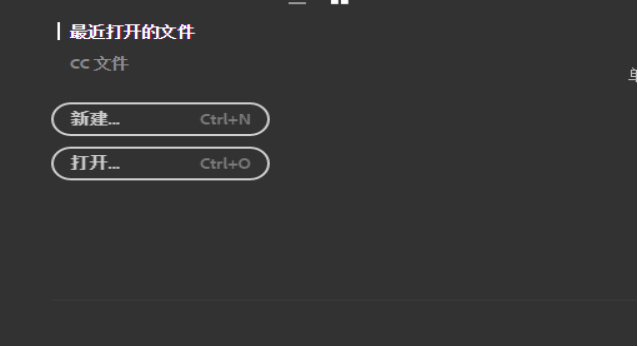
ps内容识别填充去水印如何操作
在保存一些自己认为是非常精美的图片时我们经常会面临水印的问题,虽然水印可以保护人们的权益,但是某些水印的存在严重影响了图片的美观度。今天,小编就教给大家一个简单的方法——ps内容识别填充,轻轻松松去除水印。
1,首先,打开PS软件,将你需要去除水印的图片拖进来,在这里小编以下图为例给大家进行演示。
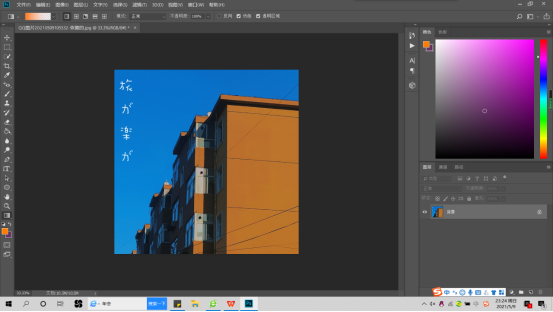
2,然后我们就可以进行去除水印的操作了,我们要将图片中左侧竖列的字体去除。我们点击界面左侧的【套索工具】,如图所示。
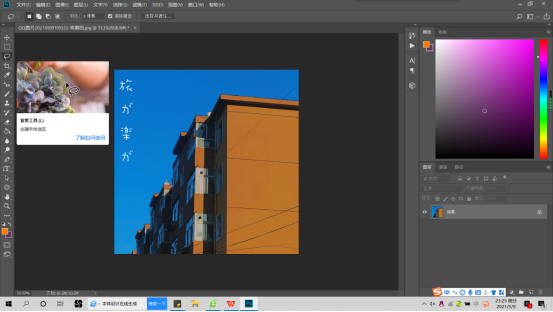
3,接下来我们用【套索工具】将文字框选起来,如图所示。
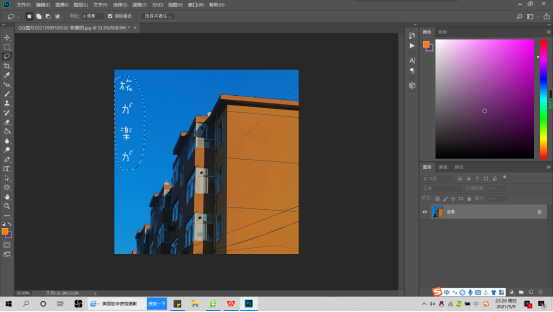
4,在框选的区域内,点击鼠标右键,在弹出的菜单里选择【填充】,如下图所示。

5,点击完【填充】后,会弹出一个选项卡,点击【内容】,将内容更改为【内容识别】。

6,最后我们点击【确定】,来看一下最终效果如何。
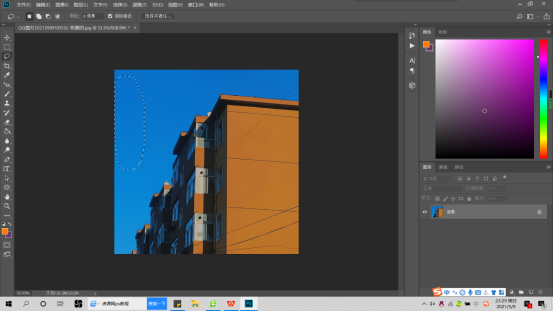
就这样图片上的水印就被我们轻轻松松去除了,同样的ps内容识别填充这个操作我们也可以用来进行人物照片一些瑕疵的精修,例如雀斑、皱纹、污渍等等。小编希望你们可以掌握这项简单的技能,对于追星的朋友来说是一个非常有用的技能,欢迎收藏分享本篇文章。
本篇文章使用以下硬件型号:联想小新Air15;系统版本:Win 10;软件型号:PS CC 2018。
ps内容识别填充如何操作?
ps修图软件想必大家不陌生,可以将自己的图片作品进行修图整改,也可以设计出独一无二的作品图片。不知道大家对于内容识别填充这个工具了解有多少,ps内容识别填充,顾名思义,将图片差异地方进行融合,以达到相互统一的操作。在ps中是会被常常使用到的,操作简单,通俗易懂。还等什么,快来学习ps内容识别填充吧。
步骤如下:
1、首先,如图所示,我们打开电脑之后启动ps软件,打开ps软件,新建文本。

2、如图所示,我们要通过内容识别功能将灯上的小红字去掉。

3、接下来在工具栏中选择套索工具,将要红色小字圈选出来。

4、在菜单栏中找到[编辑],在里边选择填充,也可以按shift+f5快捷键。
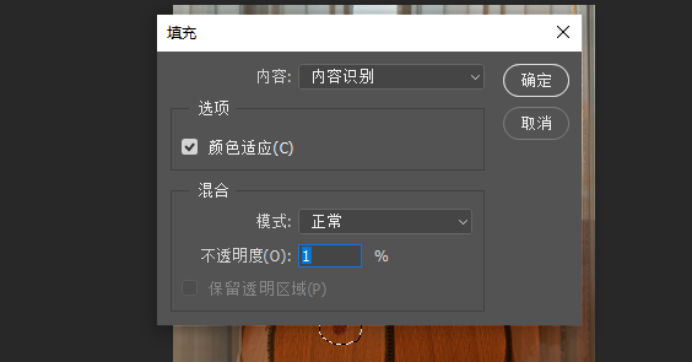
5、接下来在弹出的填充对话框中,在内容处的下拉框中选择内容填充,点击确定。接着软件会有那么一两秒的停顿的感觉,就会发现图中的小红字就没有了,在它们原来的位置被填充进了与周围相似的内容,我们完成了ps内容识别填充的操作。
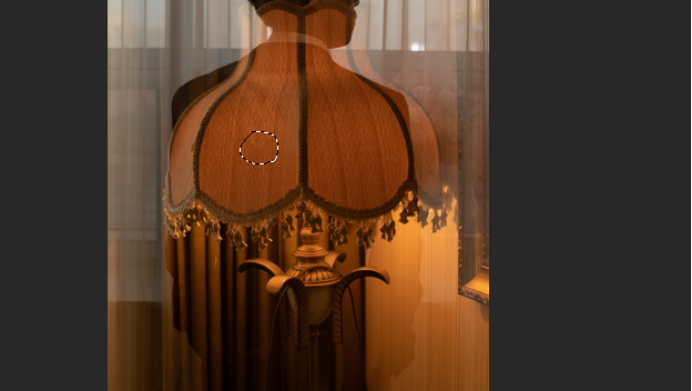
以上就是ps内容识别填充的知识,实际应用性很高,方法步骤给大家罗列出来了,记得课下多多练习,多多操作,ps技术相对较为复杂,一定要认真努力,ps的知识是可以应用于图片设计和构造的,我们也可以多对自己手头的素材进行ps操作,以便更好的巩固知识。
本篇文章使用以下硬件型号:联想小新Air15;系统版本:win10;软件版本:Adobe Photoshop CC 2017。

